
时间:2021-04-05 20:16:35 来源:www.win10xitong.com 作者:win10
有网友来反映说他用电脑的时候会遇到win10系统提示无internet访问权限图解的情况,就前来向小编求助,如果你的电脑技术不够强,那可能这个win10系统提示无internet访问权限图解的问题就不知所措了。先冷静,我们马上就开始动手来解决win10系统提示无internet访问权限图解的问题,我们不妨试试这个方法:1、首先右击桌面右下角的网络图标,选择疑难解答。2、然后打开网络诊断,会自动帮你检测网络的情况即可很简单的搞定了。下面就由小编给大家细说win10系统提示无internet访问权限图解的操作措施。
Win10系统提示没有互联网访问权限的解决方案
1.首先,右键单击桌面右下角的网络图标,然后选择故障排除。
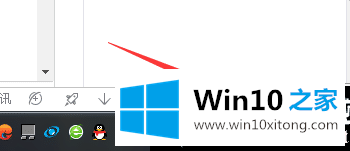
2.然后打开网络诊断,会自动帮你检测网络情况。
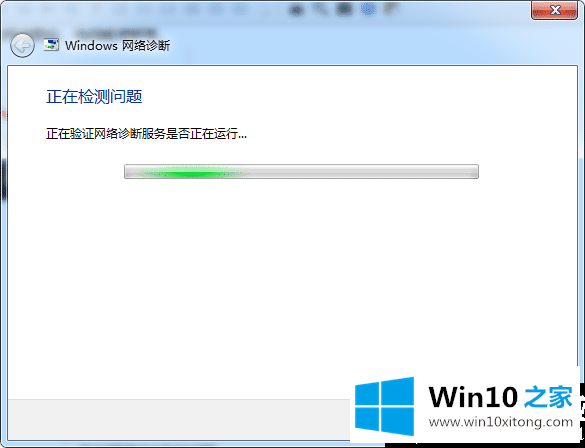
3.然后根据扫描提示进行修复,等待修复完成。
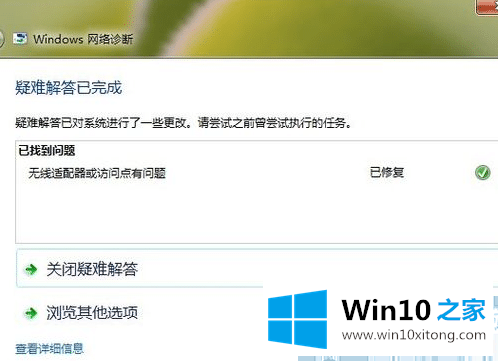
以上是边肖为大家整理的win10系统提示无互联网访问权限的解决方案。想了解更多系统软件内容,可以关注win10 Home!
到这里,win10系统提示无internet访问权限图解的操作措施就全部结束了,要是顺利的帮助你把这个win10系统提示无internet访问权限图解的问题处理好了,希望你继续支持本站,如果有什么意见,可以给小编留言,谢谢大家。